先日持ち運び用の Windows マシンを購入したので Ruby on Rails の開発環境を整えることにした。
OS は Windows だが開発環境は Windows Subsystem for Linux で動く Ubuntu に構築する。WSL なら普段利用している Linux のコマンドなどがそのまま利用できるので便利だ。
WSL Ubuntu の導入方法については以下の記事を参照してほしい。
Windows 10 に WSL の Ubuntu 18.04を入れる
rbenv のインストール
ruby は rbenv を利用してインストールするので、rbenv を使えるようにしなければならない。
GitHub - rbenv/ruby-build: Compile and install Ruby
まずは今回必要となるっぽいパッケージをインストールする。
$ sudo apt-get install git curl g++ make libssl-dev libreadline-dev libyaml-dev libxml2-dev libxslt-dev sqlite3 libsqlite3-dev nodejs build-essential patch zlib1g-dev liblzma-dev pkg-config libmysqlclient-dev
パッケージがインストールできたら rbenv を github から clone してビルドする。
$ git clone https://github.com/rbenv/rbenv.git ~/.rbenv<
$ cd ~/.rbenv && src/configure && make -C src<
ちなみにこんなことをしなくても Ubuntu は apt で rbenv をインストールできる。面倒が嫌いならそっちでも良いと思う。
rbenv が正常にインストールできたら PATH を設定する。
$ echo 'export PATH="$HOME/.rbenv/bin:$PATH"' >> ~/.bashrc<
$ echo 'eval "$(rbenv init -)"' >> ~/.bashrc<
$ source .bashrc
これで rbenv コマンドが利用できるようになれば OK
次に ruby-build をインストールする。
$ mkdir -p ~/.rbenv/plugins
$ git clone https://github.com/rbenv/ruby-build.git ~/.rbenv/plugins/ruby-build
これで rbenv install コマンドが利用できるようになる。このコマンドで現時点での最新版 2.5.1 をインストールよう。
$ rbenv install 2.5.1
$ rbenv global 2.5.1
install には多少時間がかかるのでのんびり待とう。インストールができたら rbenv global コマンドで利用するバージョンを指定するのも忘れずに。
ruby がインストールできたら rails で必要な bundle をインストールする。
$ gem install bundle
最後に Rails プロジェクトに移動して bundle install コマンドを実行して必要な gem をインストールする。
$ cd /path/to/rails-project
$ bundle install
$ bundle exec rails s
=> Booting WEBrick
=> Rails 4.2.8 application starting in development on http://localhost:3000
=> Run `rails server -h` for more startup options
=> Ctrl-C to shutdown server
[2018-09-28 22:45:49] INFO WEBrick 1.4.2
[2018-09-28 22:45:49] INFO ruby 2.5.1 (2018-03-29) [x86_64-linux]
[2018-09-28 22:45:49] INFO WEBrick::HTTPServer#start: pid=834 port=3000
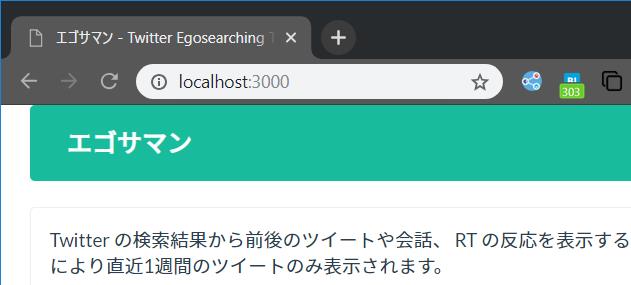
これで rails アプリが立ち上がりブラウザからアクセスできれば OK だ。
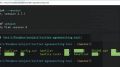
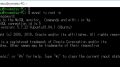
コメント